将接收的传真文档保存在机器中
通过将收到的文档保存在本机中,您可以:
在控制面板上确认文档的内容,仅打印需要纸质副本的文档。
多次打印同一文档。
使用Web Image Monitor将文档作为图像文件下载到计算机。
仅允许指定的用户访问保存的接收文件
还可以仅在一天中的指定时间段或小时数内自动保存接收的文档。
配置存储接收文档的机器(设置画面类型:标准)
在[传真特性]下的[接收设置]中指定[存储]。
 按主页画面上的[用户工具]。
按主页画面上的[用户工具]。
 在设置画面上按[传真特性]。
在设置画面上按[传真特性]。

 按[接收设置]
按[接收设置] [接收文件设置]
[接收文件设置] [接收文件时的动作]以显示接收文件时的动作画面。
[接收文件时的动作]以显示接收文件时的动作画面。
 在[存储]下选择[开]。
在[存储]下选择[开]。
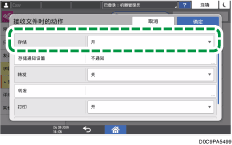
 按[存储通知设置].
按[存储通知设置].
 在[存储通知]中选择[通知]。
在[存储通知]中选择[通知]。
 要通过发送电子邮件,通知已将接收的传真保存在本机中,请按[通知地址]并指定目的地。
要通过发送电子邮件,通知已将接收的传真保存在本机中,请按[通知地址]并指定目的地。
 按[安全],然后指定[加密]以应用加密,或是[签名]以将签名附加到接收通知电子邮件。
按[安全],然后指定[加密]以应用加密,或是[签名]以将签名附加到接收通知电子邮件。
 要在使用的存储器容量或接收的文档数量接近上限时发送通知,请在[电子邮件通知:存储将满]中按[电子邮件]。
要在使用的存储器容量或接收的文档数量接近上限时发送通知,请在[电子邮件通知:存储将满]中按[电子邮件]。
会将电子邮件发送到管理员的电子邮件地址。
 按[确定]
按[确定] [确定]。
[确定]。
 完成该步骤后,按[主页](
完成该步骤后,按[主页]( )。
)。

当[保存]设置为[开]时,如果可用的存储空间太少,则可以通过设置用户参数(开关40,位0)使机器自动停止接收新传真。
有关组中可注册的最大目的地数,请参见 每个设置项的最大值列表。
配置无法存储文档时的机器行为(设置画面类型:标准)
当保存的文档数量达到上限或存储器中可用空间不足时,本机会打印并从存储器中删除最旧的文档以存储新接收的文档。您可以指定在这种情况下执行以下哪项操作:
打印接收文件删除报告,删除最旧的文档而不进行打印
在保存的文档数量减少或存储器剩余空间量增加之前,不接收新文档
如果将本机配置为在可以保存文档之前不接收新文档,则会禁用删除最早保存的文档的设置。
 按主页画面上的[用户工具]。
按主页画面上的[用户工具]。
 在设置画面上按[传真特性]。
在设置画面上按[传真特性]。

 按[接收设置]
按[接收设置] [接收文件设置]
[接收文件设置] [接收文件存储错误设置]以显示接收文件存储错误设置画面。
[接收文件存储错误设置]以显示接收文件存储错误设置画面。
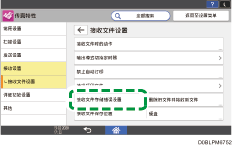
删除收到的最旧文件后接收新文件
对于[当发生文件存储错误时]选择[删除旧文件并接收新文件]
对于[当删除旧文件时]选择[打印旧文件]或[不打印旧文件但打印报告]
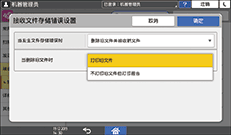
当选择[不打印旧文件但打印报告]且删除了收到的文件时,机器会打印一个报告,其中包含已删除文件的目的地和接收日期。
不接收新文档
对于[接收文件存储错误设置]选择[不接收]。
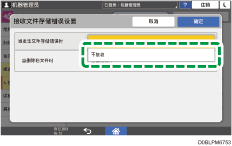
 按[确定]。
按[确定]。
 完成该步骤后,按[主页](
完成该步骤后,按[主页]( )。
)。
限制可访问保存的接收文件的用户(设置画面类型:标准)
指定可以管理所有保存的接收文件的用户。仅当您以管理用户身份登录时,才能通过Web Image Monitor查看、打印或删除保存的接收文件。

注册用户以管理保存在本机中的接收文档并指定用户代码和登录信息。
负责管理存储在本机中的接收文件的用户必须获得使用传真和文档盒功能的权限。
 按主页画面上的[用户工具]。
按主页画面上的[用户工具]。
 在设置画面上按[传真特性]。
在设置画面上按[传真特性]。

 按[接收设置]
按[接收设置] [保存的接收文件用户设置]以显示“储存的接收文件用户设置”屏幕。
[保存的接收文件用户设置]以显示“储存的接收文件用户设置”屏幕。
 在[保存的接收文件用户设置]下选择[开],然后按 [指定用户]。
在[保存的接收文件用户设置]下选择[开],然后按 [指定用户]。
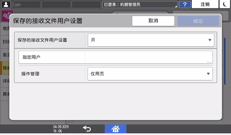
 指定管理保存的接收文件的用户。
指定管理保存的接收文件的用户。
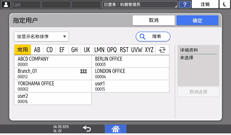
如果所选用户已从地址簿中删除,那么将无法检查保存的接收文件。
 按[确定]。
按[确定]。
 指定[操作管理],然后按[确定]。
指定[操作管理],然后按[确定]。
仅网页:仅可从Web Image Monitor查看、打印和删除存储的接收文件。
网页和控制面板:仅可从Web Image Monitor和机器的控制面板查看、打印和删除存储的接收文件。
 完成该步骤后,按[主页](
完成该步骤后,按[主页]( )。
)。
配置存储接收文档的机器(设置画面类型:传统)
在[传真特性]下的[接收设置]选项卡中指定[保存]。
 按主页画面上的[用户工具]。
按主页画面上的[用户工具]。
 按设置画面上的[机器特性设置]。
按设置画面上的[机器特性设置]。

 按[传真特性]
按[传真特性] [接收设置]选项卡
[接收设置]选项卡 [接收文件设置]以显示“接收文件设置”画面。
[接收文件设置]以显示“接收文件设置”画面。
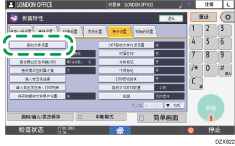
 按[保存],然后选择[开]。
按[保存],然后选择[开]。
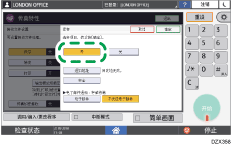
 要通过发送电子邮件,通知已将接收的传真保存在本机中,请按[通知地址]并指定目的地。
要通过发送电子邮件,通知已将接收的传真保存在本机中,请按[通知地址]并指定目的地。
 按[安全],然后指定[加密]以应用加密,或是[签名]以将签名附加到接收通知电子邮件。
按[安全],然后指定[加密]以应用加密,或是[签名]以将签名附加到接收通知电子邮件。
 要在使用的存储器容量或接收的文档数量接近上限时发送通知,请在[电子邮件通知:存储将满]中按[电子邮件]。
要在使用的存储器容量或接收的文档数量接近上限时发送通知,请在[电子邮件通知:存储将满]中按[电子邮件]。
会将电子邮件发送到管理员的电子邮件地址。
 按[确定]
按[确定] [确定]。
[确定]。
 完成该步骤后,按[主页](
完成该步骤后,按[主页]( )。
)。
配置无法存储文档时的机器行为(设置画面类型:传统)
当保存的文档数量达到上限或存储器中可用空间不足时,本机会打印并从存储器中删除最旧的文档以存储新接收的文档。您可以指定在这种情况下执行以下哪项操作:
打印接收文件删除报告,删除最旧的文档而不进行打印
在保存的文档数量减少或存储器剩余空间量增加之前,不接收新文档
如果将本机配置为在可以保存文档之前不接收新文档,则会禁用删除最早保存的文档的设置。
 按主页画面上的[用户工具]。
按主页画面上的[用户工具]。
 按设置画面上的[机器特性设置]。
按设置画面上的[机器特性设置]。

 按[传真特性]
按[传真特性] [初始的设置]选项卡
[初始的设置]选项卡 [参数设置]以显示开关操作画面。
[参数设置]以显示开关操作画面。
 指定参数。
指定参数。
要删除最早收到的文档,请选择开关编号[10]下的位编号[7]并将当前值更改为“1”。
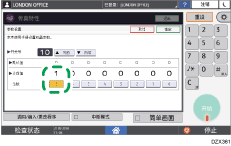
在删除接收的文件后,本机将打印一份报告,其中包含已删除文档的目的地和接收日期。
不接收新文档
选择开关编号[40]下的位编号[0]并将当前值更改为“1”。
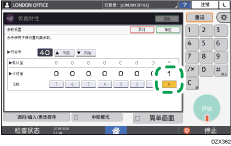
 按[退出]。
按[退出]。
 完成该步骤后,按[主页](
完成该步骤后,按[主页]( )。
)。
限制可访问存储的接收文件的用户(设置画面类型:传统)
指定可以管理所有保存的接收文件的用户。仅当您以管理用户身份登录时,才能通过Web Image Monitor查看、打印或删除保存的接收文件。

注册用户以管理保存在本机中的接收文档并指定用户代码和登录信息。
负责管理存储在本机中的接收文件的用户必须获得使用传真和文档盒功能的权限。
 按主页画面上的[用户工具]。
按主页画面上的[用户工具]。
 按设置画面上的[机器特性设置]。
按设置画面上的[机器特性设置]。

 按[传真特性]
按[传真特性] [接收设置]选项卡
[接收设置]选项卡 [保存的接收文件用户设置]以显示“接收文件用户设置”画面。
[保存的接收文件用户设置]以显示“接收文件用户设置”画面。
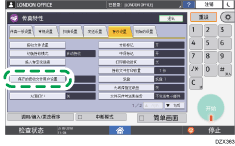
 按[开]。
按[开]。
 指定管理保存的接收文件的用户。
指定管理保存的接收文件的用户。
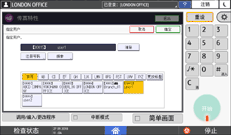
如果所选用户已从地址簿中删除,那么将无法检查保存的接收文件。
 按[退出]。
按[退出]。
 完成该步骤后,按[主页](
完成该步骤后,按[主页]( )。
)。
在控制面板上确认/打印/删除保存的接收文件
您可以在传真画面上的[传真接收] [检查保存的接收文件]来查看保存在本机中的接收文档内容。
[检查保存的接收文件]来查看保存在本机中的接收文档内容。
 按主页画面上的[传真]。
按主页画面上的[传真]。
 按传真画面上的[传真接收]。
按传真画面上的[传真接收]。
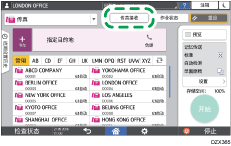
 按[检查保存的接收文件]。
按[检查保存的接收文件]。
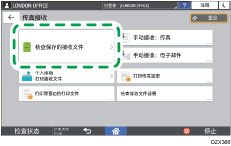
 在保存的接收文件的确认画面上,确认、打印或删除文档。
在保存的接收文件的确认画面上,确认、打印或删除文档。
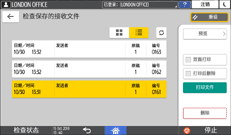
要确认文档
选择文档并按[预览]。
按
 以在文档名称列表和缩略图显示之间切换。
以在文档名称列表和缩略图显示之间切换。要打印文档
选择文档,然后按[打印]。
您可以指定是否执行双面打印以及在打印后删除文档。
要删除文档
选择文档并按[删除]。
通过Web Image Monitor查看/打印/删除保存的文档
您可以通过Web Image Monitor中的[打印作业/保存的文件]菜单中查看保存的文档的内容。您还可以将保存的文档下载到计算机。
 启动计算机上的网页浏览器。
启动计算机上的网页浏览器。
 在地址栏中输入“http://(本机的IP地址或主机名)/”。
在地址栏中输入“http://(本机的IP地址或主机名)/”。
 以有权查看保存的接收文件的用户身份登录Web Image Monitor。
以有权查看保存的接收文件的用户身份登录Web Image Monitor。
 在“打印作业/保存的文件”菜单中,单击“传真接收的文件”。
在“打印作业/保存的文件”菜单中,单击“传真接收的文件”。

 如果已经指定了用于管理保存在机器中的接收文档的用户,请输入管理用户的用户代码,然后单击[确定]。
如果已经指定了用于管理保存在机器中的接收文档的用户,请输入管理用户的用户代码,然后单击[确定]。
 查看、打印或删除保存的文档。
查看、打印或删除保存的文档。
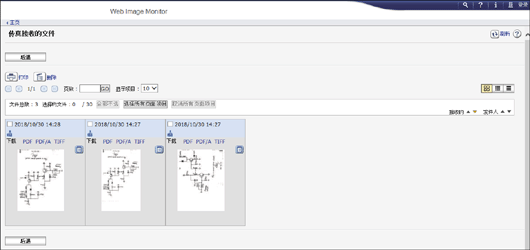
要打印或删除文档
选择文档,然后单击[打印]或[删除]。
要查看或下载文档
单击文档的属性图标
 。
。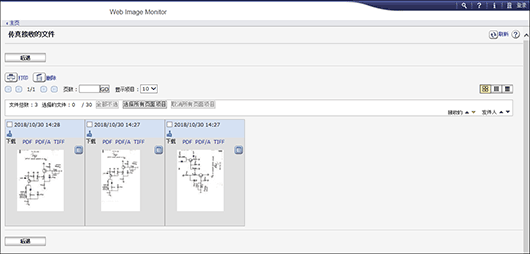
检查显示在屏幕上的文档内容。
要下载文件,请选择文件格式以将文档保存到计算机,然后单击[下载]。
 单击[确定],然后关闭网页浏览器。
单击[确定],然后关闭网页浏览器。
